Pourquoi Alt + F2 est le raccourci clavier Linux ultime
Savez-vous qu'il existe un raccourci clavier Linux qui vous donne un accès rapide à tous vos logiciels et à quelques commandes utiles ? C'est comme une ligne de commande portable, et elle est probablement déjà intégrée à la distribution Linux que vous utilisez. Appuyez simplement sur Alt et F2 en même temps, et vous découvrirez de quoi je parle.
La plupart des utilisateurs Linux de longue date sont peut-être déjà familiarisés avec les raccourcis clavier Linux, mais les nouveaux convertis Linux n'ont peut-être pas encore découvert ce raccourci simple. Eh bien, ils devraient le faire, car une fois que vous commencerez à l'utiliser, vous vous demanderez comment vous avez pu vivre sans.
Qu'y a-t-il de si spécial dans ce raccourci ?
La combinaison clavier Alt + F2 est indispensable pour les utilisateurs de Linux. Que vous souhaitiez forcer la fermeture d'une application suspendue, lancer rapidement votre programme préféré ou effectuer toute autre tâche à laquelle vous pouvez penser, Alt + F2 est là pour vous faciliter la tâche.
Ce raccourci clavier fonctionne par défaut sur toutes les distributions Linux qui utilisent les environnements de bureau GNOME, KDE ou Xfce. Vous ne savez pas ce que tout cela signifie ? Pas de soucis, car vous utilisez probablement l'un d'entre eux.
Nous avons déjà mis en évidence ce raccourci sur les raccourcis clavier Ubuntu que vous ne connaissez peut-être pas, mais en bref. Voyons ce que ce raccourci peut faire en détail.
Utilisations pratiques du raccourci Alt + F2
Lorsque vous appuyez sur Alt et F2 sur votre clavier, vous verrez une humble fenêtre.
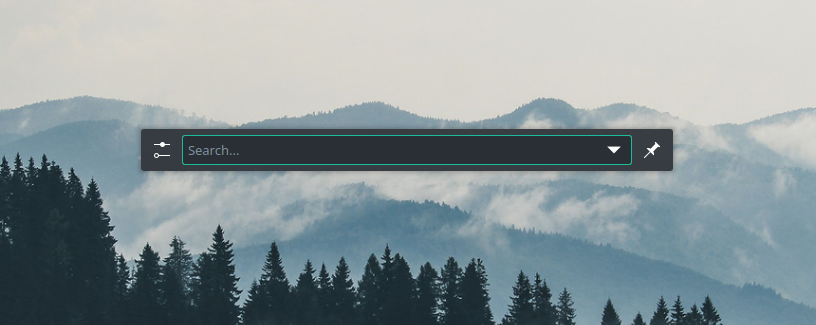
Cela peut sembler légèrement différent selon votre distribution Linux. Une chose est sûre cependant : commencez à taper le nom d'un programme et vous verrez rapidement les résultats.
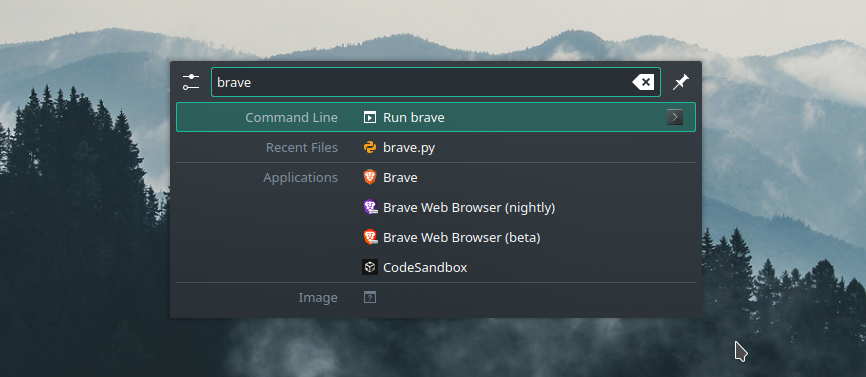
L'utilisation de ce raccourci clavier pour lancer des programmes nécessite que vous connaissiez le nom de leur commande, mais c'est généralement assez évident car la plupart des commandes sont une variation ou une correspondance exacte de leur nom d'application. Tapez simplement le nom du programme, sans majuscule dans la plupart des cas.
Comme indiqué ci-dessus, une fonction de saisie semi-automatique pratique vous aidera avec une liste de programmes liés aux lettres que vous avez déjà tapées. Cela peut rendre la saisie de certaines commandes très rapide ; tapez brave , par exemple, et toutes les versions installées du navigateur Brave apparaîtront.
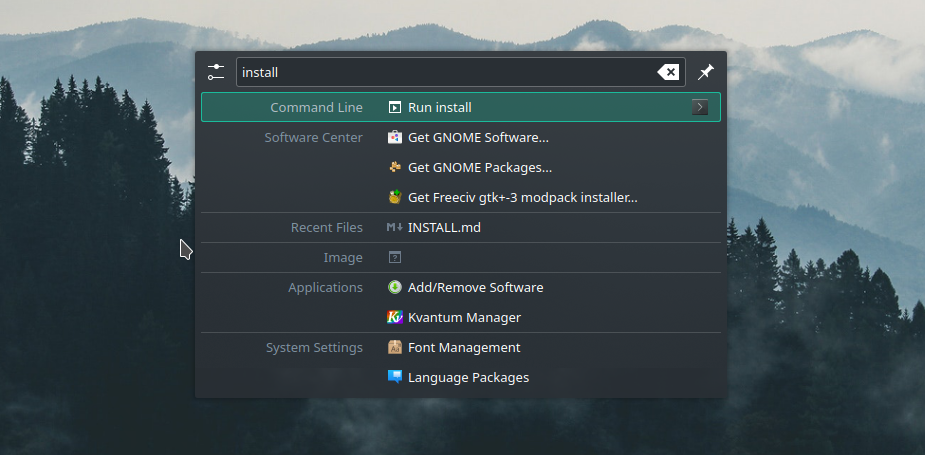
Vous pouvez lancer n'importe quel programme de cette manière ; vous avez juste besoin de connaître la commande pour ce programme spécifique. En plus d'ouvrir des programmes, vous pouvez effectuer des calculs mathématiques, installer des applications à partir du Centre logiciel, rechercher des fichiers et des dossiers sur votre machine, et bien plus encore en fonction de la distribution Linux que vous utilisez.
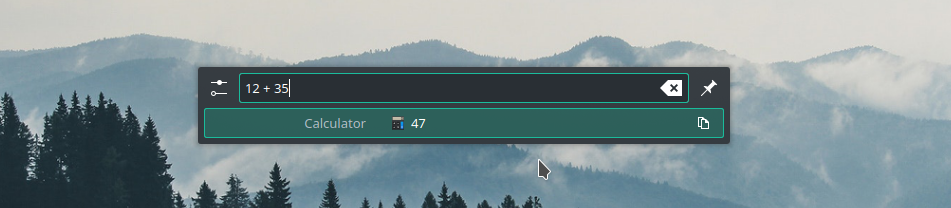
Utilisez ce raccourci pour lancer des programmes pendant un certain temps et vous réaliserez rapidement à quel point c'est plus rapide par rapport à la recherche et à l'ouverture manuelles du programme à partir du menu Applications . Outre le lancement de programmes, vous pouvez même utiliser ce raccourci pour d'autres tâches.
Quelques commandes impressionnantes à essayer
Oui, vous pouvez faire un peu plus avec Alt + F2 . Par exemple, si vous voulez tuer un certain programme, essayez de taper xkill . Cette commande vous donnera un curseur que vous pourrez utiliser pour forcer à quitter n'importe quel programme en cliquant dessus, ce qui est parfait lorsqu'un logiciel se bloque sur vous.
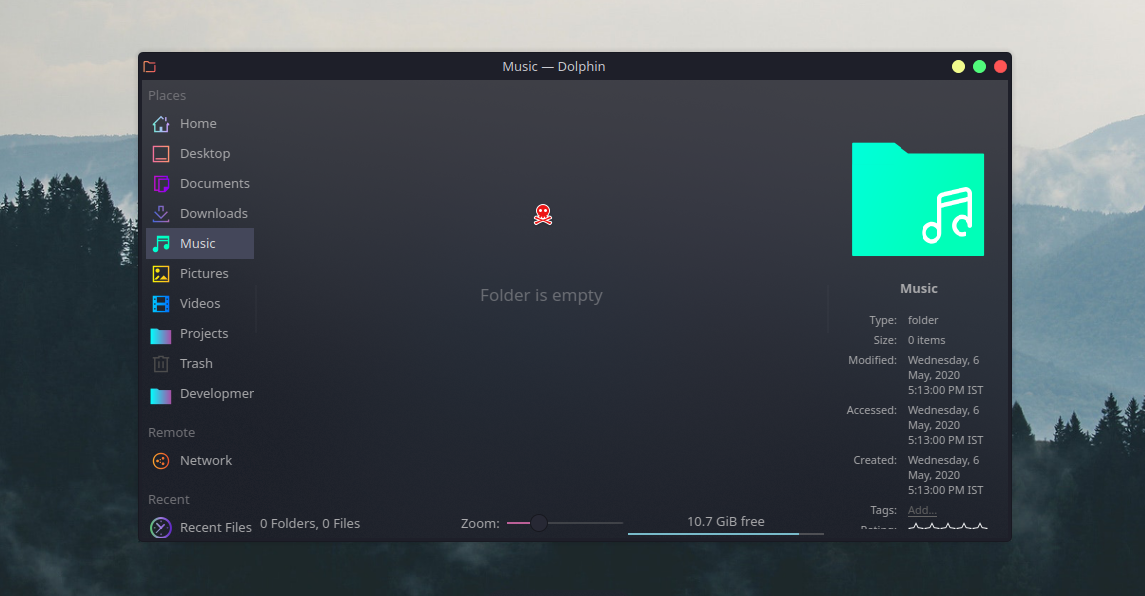
Alternativement, vous pouvez essayer la commande killall . Tapez killall suivi du nom du programme que vous souhaitez tuer et appuyez sur Entrée . Par exemple, pour tuer le navigateur de fichiers Dolphin, tapez killall dolphin , et le système fermera de force le programme.
Profitez d'une expérience Linux fructueuse
Alt + F2 est un excellent raccourci Linux qui devrait également être implémenté sur Windows et OS X. Vous pouvez également utiliser le lanceur d'applications Synapse ou GNOME Do, surtout si vous utilisez Ubuntu.
Lorsque vous souhaitez lancer un logiciel rapidement, ce raccourci clavier est efficace. Vous voulez être plus productif avec Linux ? Le terminal Linux sera un mélange parfait avec ce raccourci clavier. Connaître les raccourcis et les combinaisons de touches pour le terminal Linux peut vous aider à devenir un utilisateur avancé.
